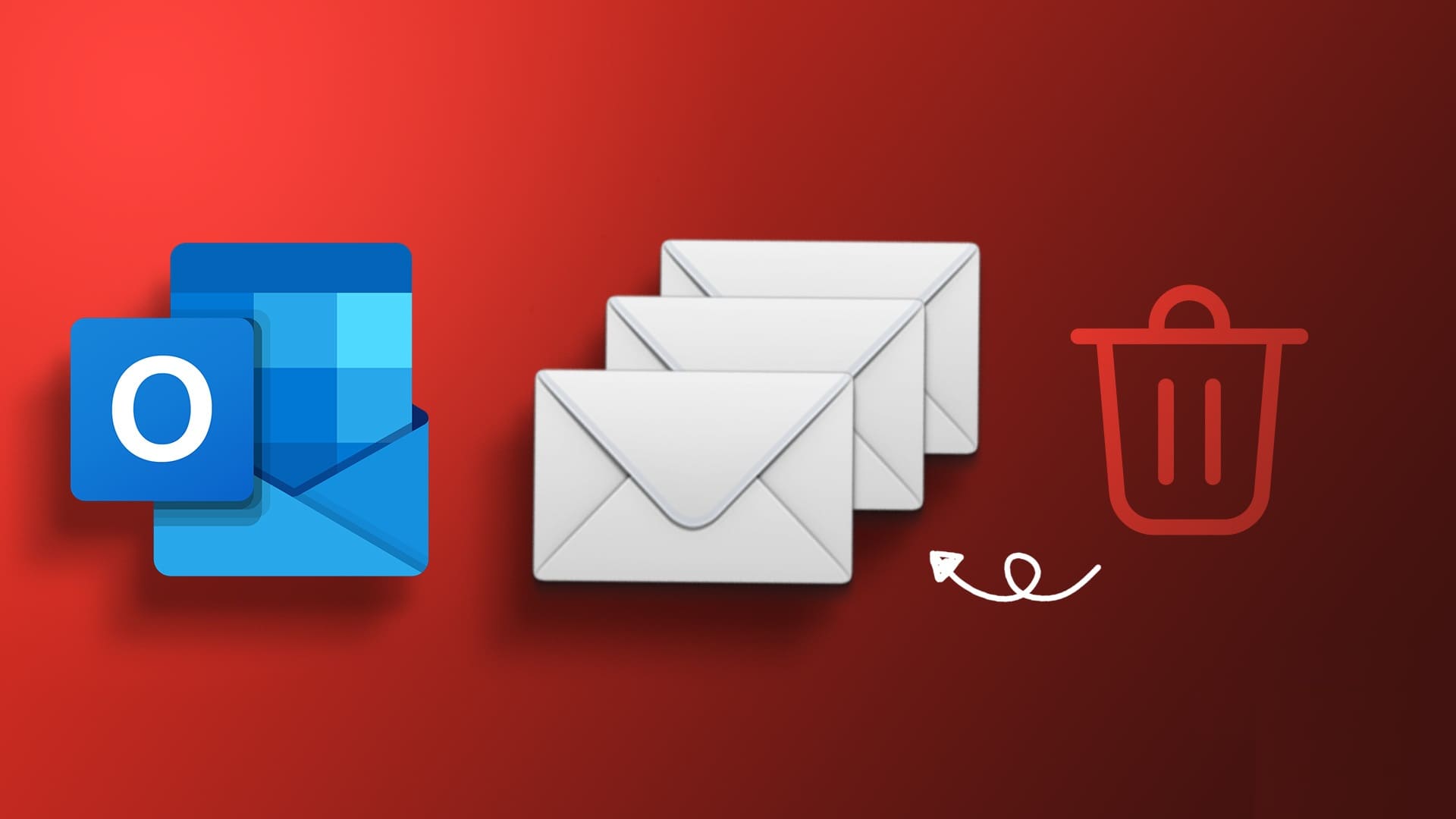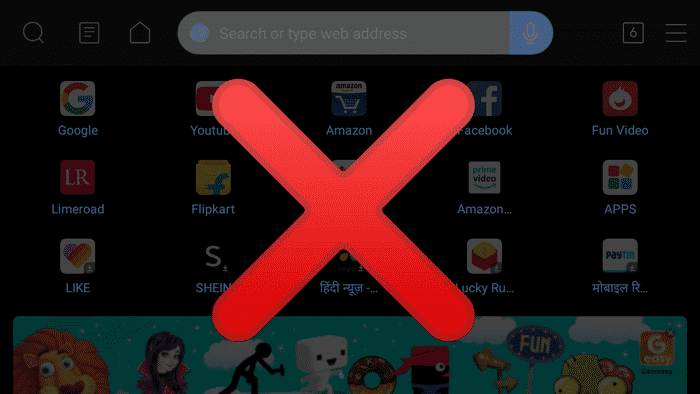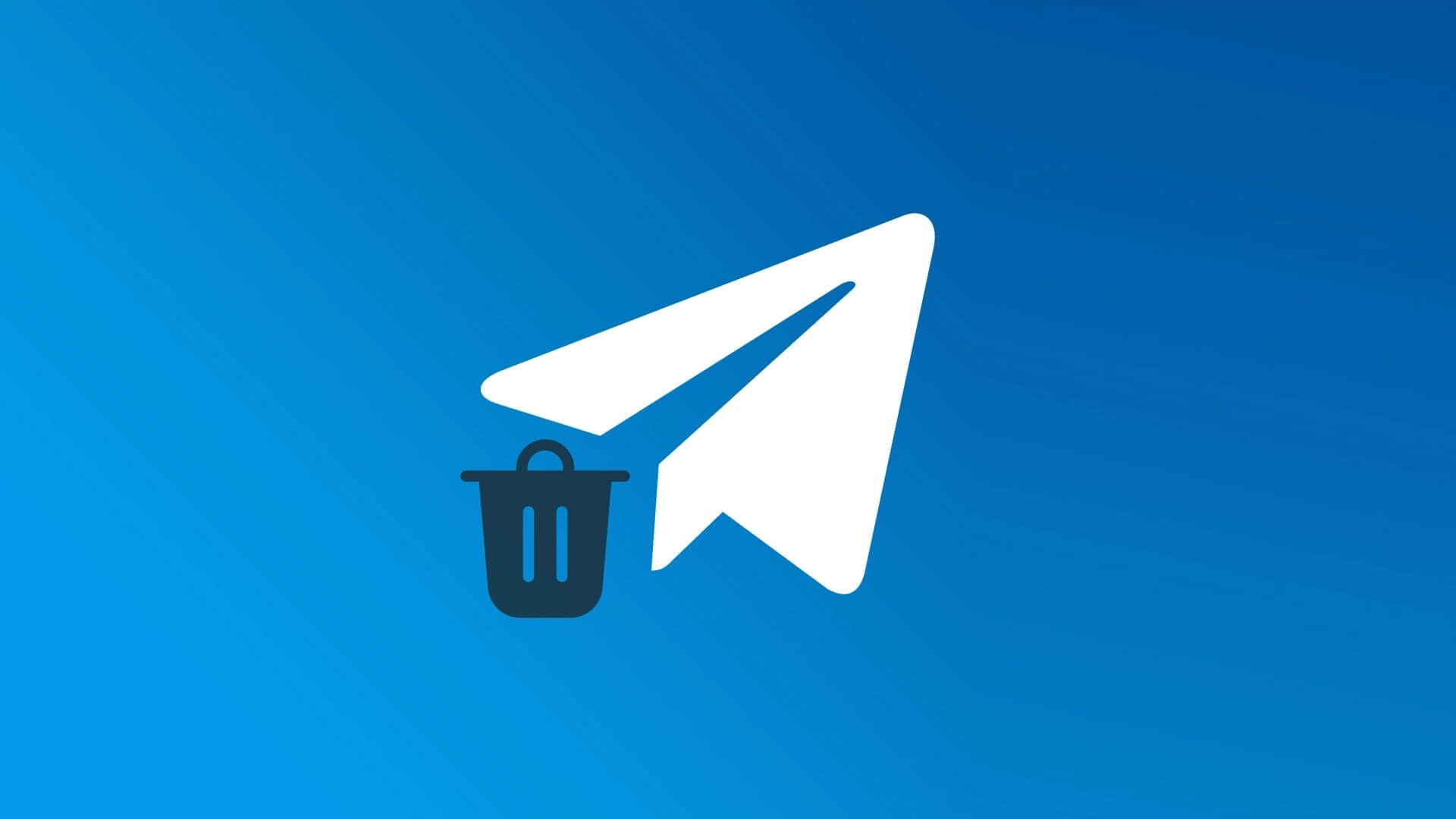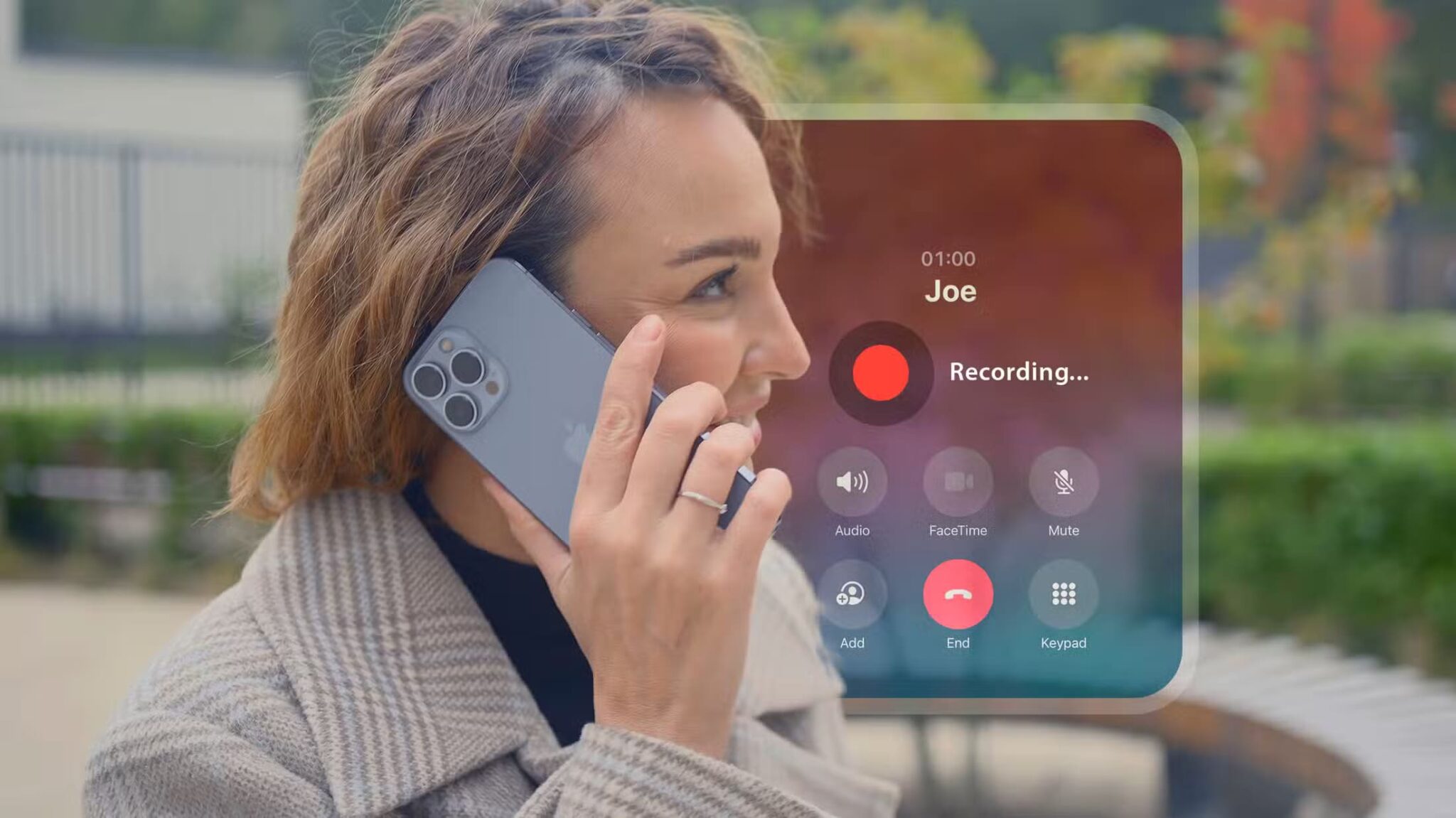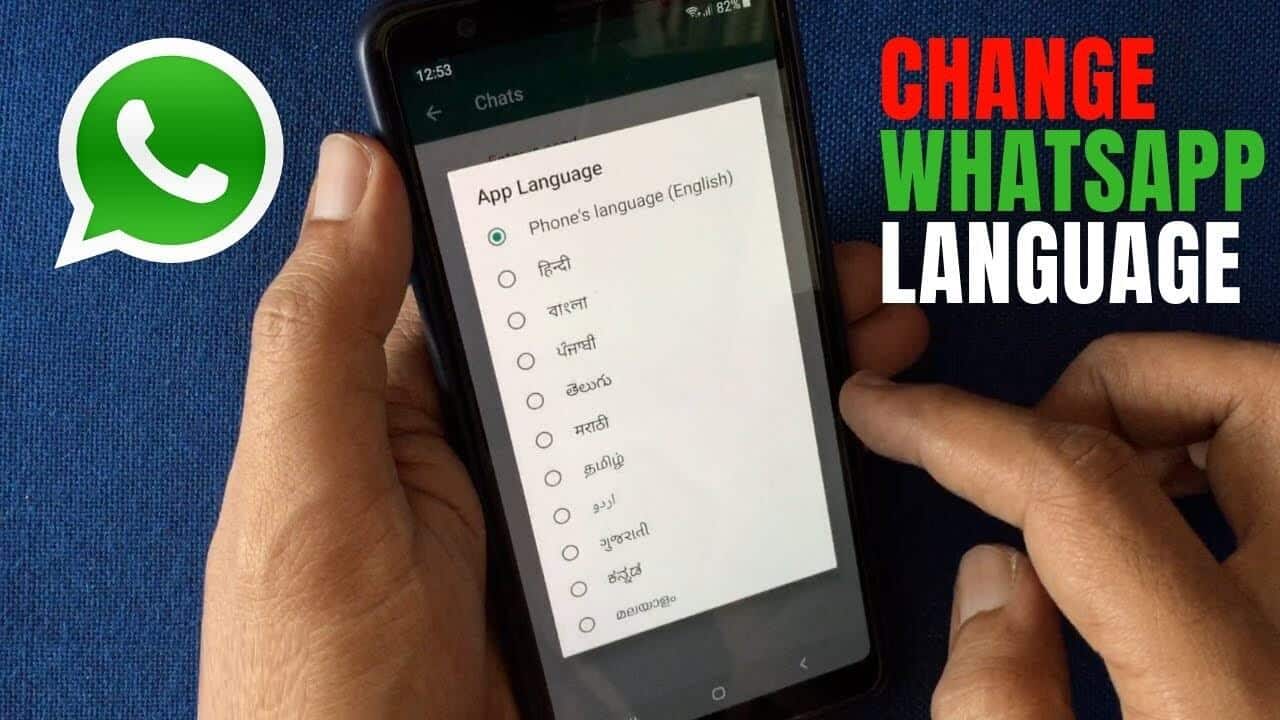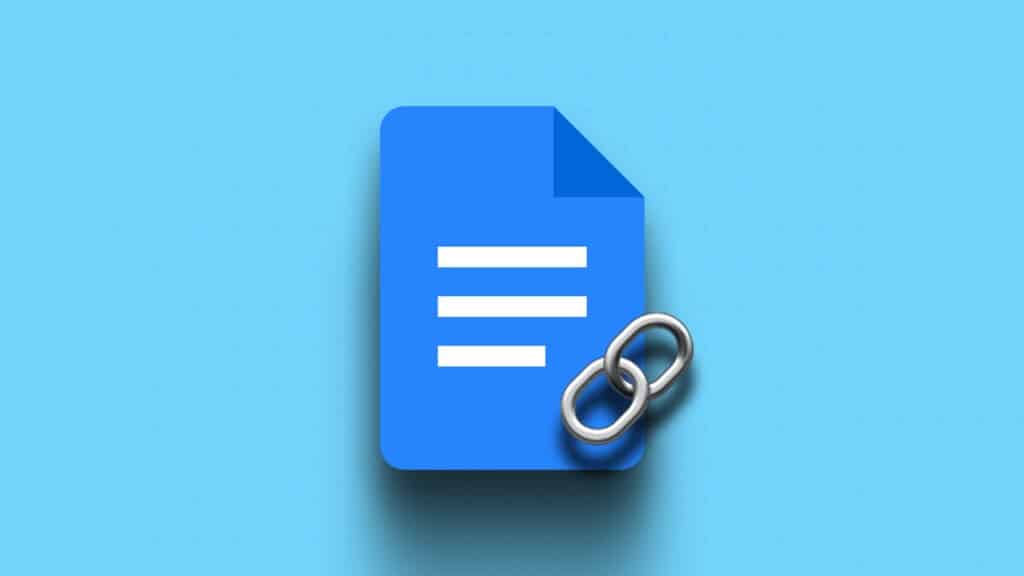يمكن أن يؤدي إعادة تثبيت Firefox إلى إصلاح العديد من الأخطاء والأعطال في المتصفح ، خاصةً على جهاز الكمبيوتر. كما تعلم بالفعل ، فإن إعطاء Firefox تحديثًا يعني إعادته إلى إعدادات المصنع الافتراضية. لكن بعد ذلك ، ماذا يحدث بعد ذلك؟ ماذا يحدث لسجل التصفح والتنزيلات والبيانات الأخرى؟ سنغطي كل شيء في هذا الدليل.
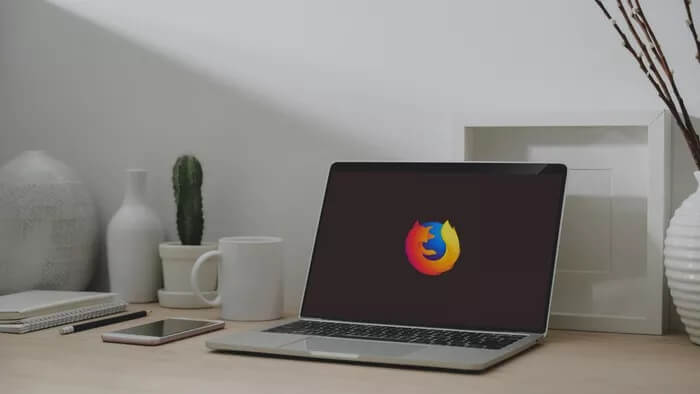
لنفترض أنك تواجه مشكلات غير قابلة للتفسير باستخدام Firefox على جهازك. لقد جربت جميع الحلول الموصى بها التي وجدتها عبر الإنترنت ، ولكن لا شيء يصلح المشكلة (المشكلات). ماذا تعمل؟ حسنًا ، هذا هو المكان الذي يأتي فيه إعادة تثبيت متصفح Firefox. إنه حل مؤكد لاستكشاف الأخطاء وإصلاحها لجميع الأخطاء والمشكلات التي تؤثر على Firefox تقريبًا. الآن ، دعنا نتحدث عن بعض الأشياء التي تحدث خلف الكواليس عندما تضغط على زر التحديث هذا.
ما الذي يفعله إعادة تثبيت FIREFOX
كل شيء تقريبًا تم إنشاؤه بواسطة الإنسان (الأجهزة أو البرامج ، في هذا السياق) يحتوي على زر إعادة تثبيت أو إعادة تعيين. مثل التبديل الذي يعيد المنتج إلى الحالة الافتراضية كان عند الاستخدام الأول. فكر في ميزة Refresh Firefox كزر إعادة تعيين Firefox. غالبًا ما يتم استخدامه كحل أخير لإصلاح المشكلات المعقدة التي تؤثر على أداء المتصفح. ومع ذلك ، على عكس الأشكال الأخرى لإعادة ضبط المصنع التي قد تكون معتادًا عليها ، فإن إعادة تثبيت Firefox لا يمحو جميع بيانات المتصفح.
وفقًا لـ Firefox ، فإنه لا يمس البيانات الأساسية مثل الإشارات المرجعية وكلمات المرور وسجل التصفح وسجل التنزيل وملفات تعريف الارتباط ومعلومات التعبئة التلقائية عند تحديث المتصفح. وذلك لأن احتمال تسبب هذه البيانات في أخطاء متعلقة بالاتصال أو الأداء أقل احتمالاً.
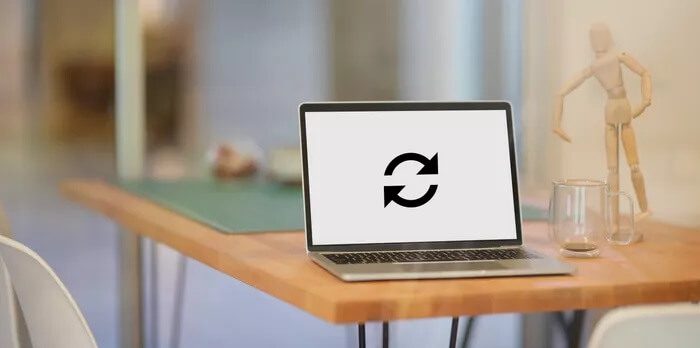
بالنسبة إلى البيانات غير الأساسية مثل الوظائف الإضافية (الإضافات والسمات) ، وشهادات الأمان ، وأذونات مواقع الويب ، والتخصيصات والإعدادات الأخرى في المتصفح ، تتم إزالتها من Firefox. في معظم الأحيان ، هذه هي العوامل المسببة وراء العديد من المشكلات التي تغير أداء Firefox. ومن ثم ، فإن سبب إزالتها عند تحديث المتصفح.
نصيحة سريعة: اكتب Refresh Firefox في شريط العناوين (انظر الصورة أدناه) وانقر على زر “Refresh Firefox …” لإعادة تعيين المتصفح.
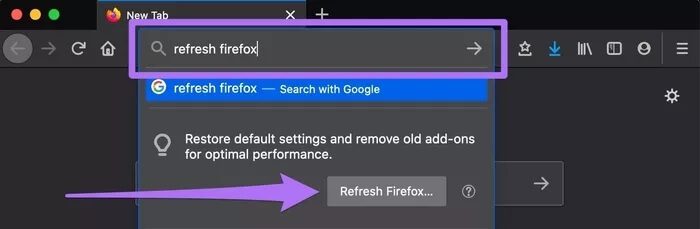
يمكن استعادة البيانات المحذوفة
عند تثبيت Firefox على جهاز الكمبيوتر الخاص بك ، فإنه يحفظ جميع البيانات الأساسية وغير الأساسية (كما هو موضح في القسم أعلاه) في مجلد ملف التعريف. سيؤدي تحديث Firefox إلى نقل هذه المعلومات إلى مجلد ملف تعريف جديد يسمى “بيانات Firefox القديمة” على سطح المكتب.
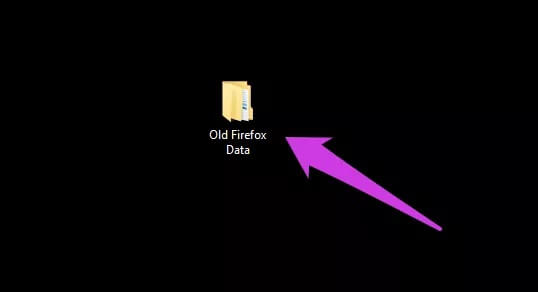
هذا المجلد هو نسخة احتياطية لجميع بيانات Firefox الخاصة بك ، ويمكنك إما حذفه أو استعادة البيانات يدويًا عن طريق نسخ الملفات بين مجلدات ملف التعريف الجديدة والقديمة.
ومع ذلك ، نوصي فقط باستعادة البيانات القديمة إذا استمرت المشكلة التي كنت تحاول إصلاحها بعد تحديث Firefox. يمكنك القيام بذلك عن طريق نسخ الملفات من مجلد “Old Firefox Data” على سطح المكتب إلى مجلد Firefox الحالي. إليك كيفية تحديد موقع مجلد Firefox الحالي.
الخطوة 1: اكتب أو الصق about: support في شريط عناوين Firefox واضغط على Enter / Return على لوحة المفاتيح.

سيؤدي ذلك إلى تشغيل صفحة معلومات استكشاف الأخطاء وإصلاحها في المتصفح.
الخطوة 2: قم بالتمرير إلى قسم “أساسيات التطبيقات” وانقر فوق الزر “إظهار في الباحث” بجوار فئة مجلد ملف التعريف.
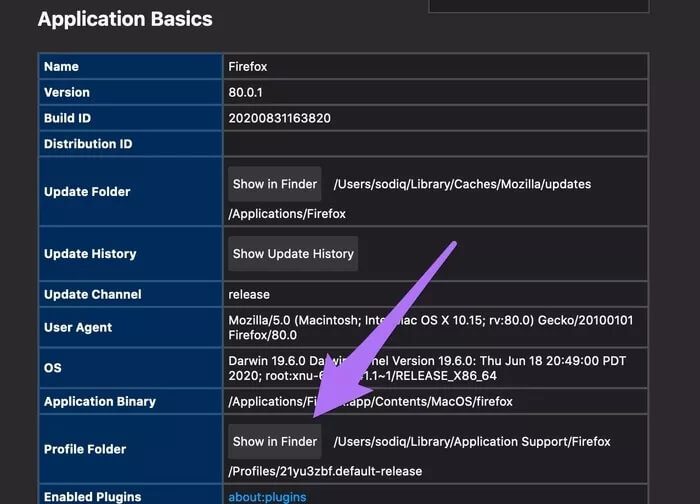
بالنسبة لأجهزة الكمبيوتر التي تعمل بنظام Windows ، يسمى هذا الزر فتح مجلد.
ملاحظة: يجب عليك إغلاق Firefox قبل نقل الملفات بين المجلدات.
يمكنك الآن نسخ بعض أو كل الملفات من “بيانات Firefox القديمة” إلى المجلد الجديد. يجب أن نذكر أيضًا أنك ستجد العديد من الملفات بأسماء وتنسيقات غريبة في هذا المجلد. يجب عليك التحقق من صفحة موارد Firefox هذه لمعرفة البيانات التي يخزنها كل ملف. نسرد بعض الأشياء المهمة أدناه.
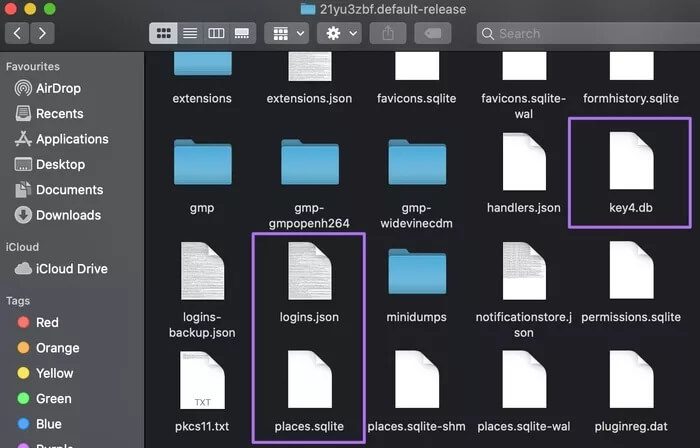
- places.sqlite – يتم تخزين الإشارات المرجعية لـ Firefox وسجل التنزيل وسجل مواقع الويب في هذا الملف.
- key4.db و logins.json – يحتفظ هذا الملف بكلمات مرور موقع الويب ومعلومات تسجيل الدخول.
- الامتدادات: يحتوي هذا المجلد على ملفات محفوظة من الامتدادات المثبتة.
ملاحظة: لن تؤدي استعادة هذا المجلد إلى إعادة تثبيت الملحقات المحذوفة أثناء تحديث المستعرض. يجب إعادة تثبيت الإضافات المحذوفة يدويًا.
استرداد البيانات البديلة: برنامج الطرف الثالث
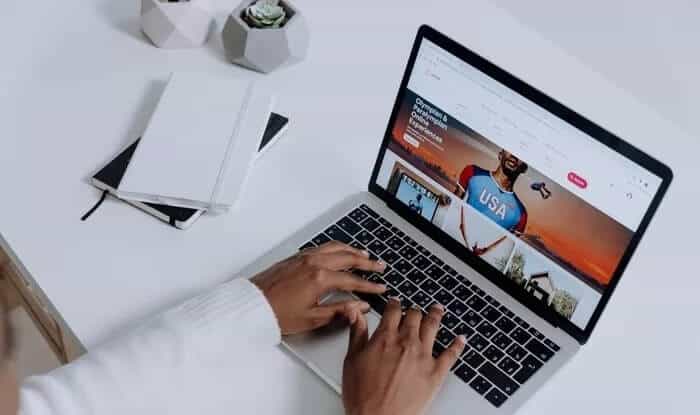
على الرغم من أننا أثبتنا أن تحديث Firefox لا يحذف البيانات الشخصية ، فمن الأفضل أحيانًا عدم ترك الأشياء للصدفة أو الاعتماد كليًا على مجلد النسخ الاحتياطي الذي تم إنشاؤه تلقائيًا في Firefox. يمكنك استخدام تطبيقات الجهات الخارجية لنسخ بيانات Firefox احتياطيًا واستعادتها بعد تحديث المتصفح. يوفر ذلك تأمينًا ضد الحوادث (النادرة ولكن المحتملة) التي قد تحدث أثناء عملية التحديث. يمكنك قراءة الأدلة المرتبطة أدناه لمعرفة كيفية عمل نسخة احتياطية لمتصفح Firefox.
ماذا يحدث لعلامات تبويب المتصفح
عند إعادة تشغيل Firefox فورًا بعد تحديثه ، يتم عرض خيار استعادة جميع علامات تبويب المتصفح والنوافذ المفضلة على الشاشة. حدد الخيار الذي تراه مناسبًا وانقر فوق الزر Let’s go لاستعادة علامات التبويب.
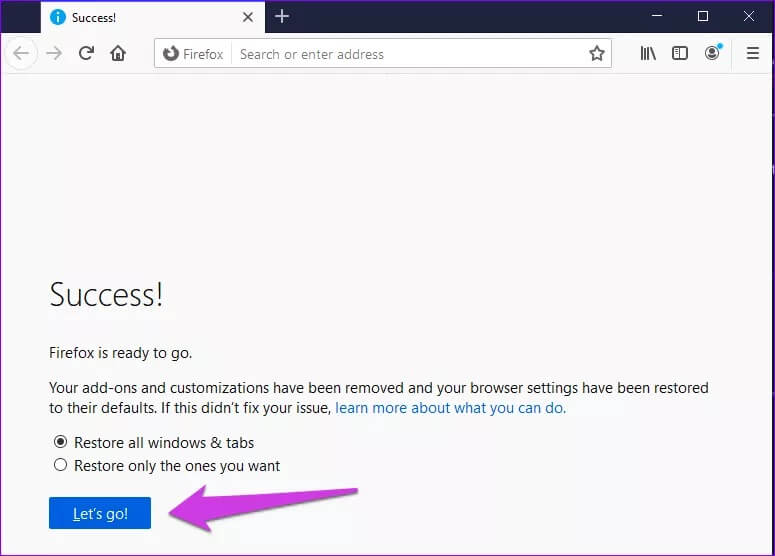
إذا لم تتمكن من العثور على هذا الخيار ، فلا داعي للقلق. ذكرنا سابقًا أن تحديث Firefox لا يحذف محفوظات الاستعراض. يمكنك الانتقال بسهولة إلى قائمة Firefox> المكتبة> السجل لإعادة فتح علامات التبويب أو النوافذ المغلقة أثناء العملية.
متى لا يجب عليك إعاة تثبيت FIREFOX
قد تؤدي إعادة ضبط جهاز الكمبيوتر أو الهاتف الذكي إلى إزالة الملفات الشخصية. لا تعمل إعادة تعيين Firefox بنفس الطريقة. إذا كنت تبيع جهاز الكمبيوتر الخاص بك أو تعطيه ، فنحن نوصي بالإزالة الكاملة (اقرأ: إلغاء التثبيت) من Firefox. لن يؤدي مجرد إعادة تعيين المتصفح إلى حذف البيانات الشخصية مثل العناوين المحفوظة وتفاصيل الدفع / البطاقة وكلمات المرور وما إلى ذلك. لا تريد أن تكون هذه المعلومات في الأيدي الخطأ. من الأفضل القيام بتحديث Firefox لإصلاح الخطأ كخيار نهائي لاستكشاف الأخطاء وإصلاحها — الملاذ الأخير. تأكد من أنك جربت جميع الحلول الأخرى المتاحة قبل الضغط على زر التحديث هذا.
استمتع بتصفح الويب الخالي من اللمعان
هذا كل ما تحتاج لمعرفته حول إعادة تثبيت Firefox. أوه ، وبالمناسبة ، لا يمكنك تحديث Firefox على الأجهزة المحمولة. لإصلاح المشكلات المعقدة ، يجب عليك مسح ذاكرة التخزين المؤقت للتطبيق أو البيانات يدويًا ، أو إعادة تثبيت Firefox. أخبرنا إذا كان لديك أي أسئلة في التعليقات أدناه.